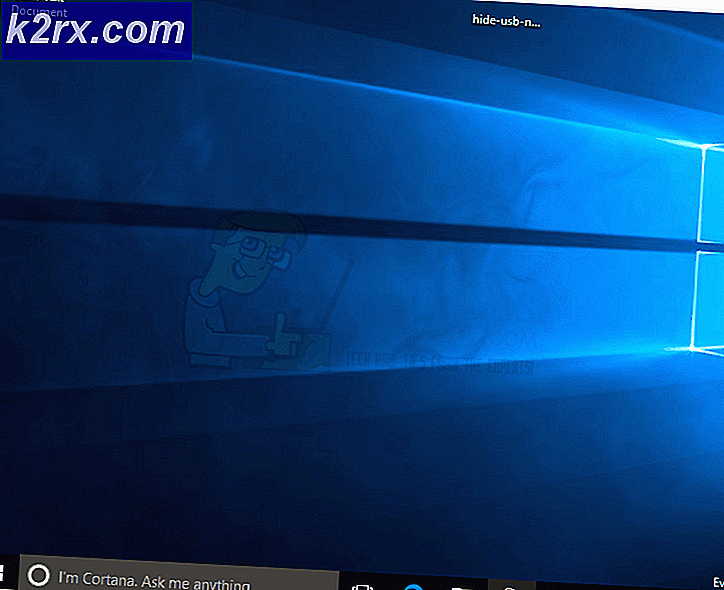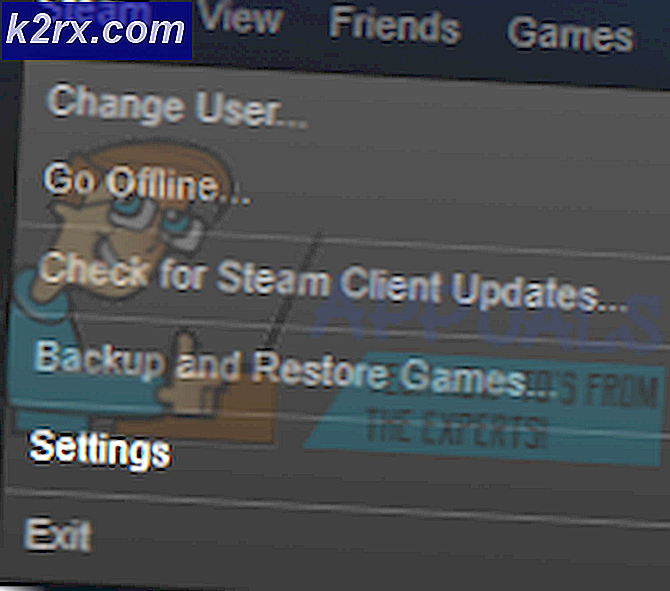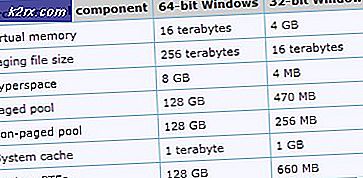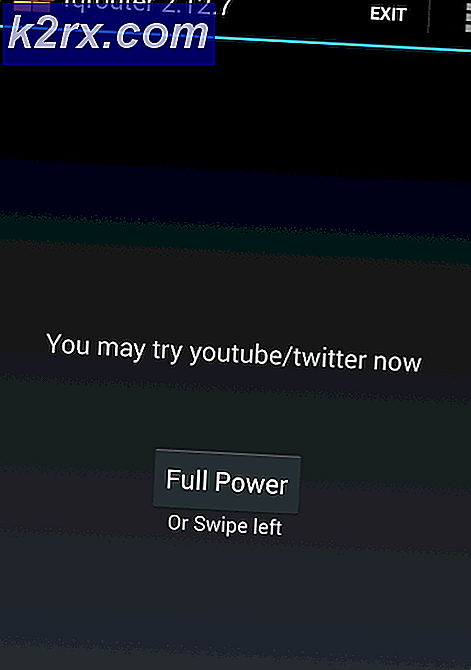Sådan løses 'malwarebytes ude af stand til at forbinde tjenesten'
At være sikker, mens du bruger din computer, bør helt sikkert være din første prioritet, fordi mange mennesker bruger deres computere til at gemme værdifulde oplysninger som kreditkortnumre, PayPal-loginoplysninger, virksomhedsfiler osv. At miste dine data til et virusangreb er ikke noget du vil ske, men disse begivenheder er virkelige, og de kan ske med nogen.
Sørg for at installere et godt antivirusprogram og holde det sikkert ved at køre sikkerhedsscanning hele tiden. Men dine bedste venner er sund fornuft, og intet antivirus i verden er i stand til at genkende alle vira og håndtere alle mulige trusler. Brugere er afhængige af gratis online-scannere, men selvom de nogle gange kan baile på os
Malwarebytes Anti-Malware Kunne ikke oprette forbindelse til Servic e Error
Malwarebytes Anti-Malware (MBAM) er et værktøj, du kan downloade fra internettet og bruges til at håndtere infektioner forårsaget af ondsindede applikationer. Den fulde version af værktøjet er ikke gratis, men du kan altid downloade den gratis prøveversion, som skal være lige nok til at hjælpe dig med at håndtere truslen.
Flere brugere har dog rapporteret, at værktøjet startede funktionsfejl. Når brugerne klikker på dens ikon, begynder cirklen at rotere, og der vises en fejlmeddelelse efter et stykke tid, siger Kan ikke starte. Kan ikke oprette forbindelse til tjenesten. Dette kan være et stort problem, især hvis du har brug for dette værktøj til rådighed straks. Find ud af, hvordan du løser dette problem nedenfor!
Løsning 1: Check for at se, om der er noget galt med Malwarebytes Service
Malwarebytes opererer via den service, den installerer på din computer, og denne særlige meddelelse indebærer, at softwaren har problemer med at kommunikere med de pågældende tjenester. Hvis tjenesten har problemer, eller hvis den er slukket, kan du tænde den let ved at følge instruktionerne nedenfor.
- For at få adgang til den fulde liste over tjenester, der kører på din Windows-pc, skal du klikke på Start-menuen nederst til venstre på siden og klikke på søgefeltet. Skriv services.msc, og åbn det første resultat ved at køre det som administrator.
- Klik på kolonnen Navn, hvis du vil bestille tjenesterne i alfabetisk rækkefølge og find Malwarebytes-tjenesten.
- Højreklik på det og klik på Egenskaber.
- Find opsætningen Start type og skift den til Automatisk, hvis en anden indstilling er aktiveret.
- Hvis tjenesten ikke kører, skal du sørge for at starte den ved at klikke på Start, indtil dens status ændres til Running.
Bemærk : Du kan få vist følgende fejlmeddelelse, når du klikker på Start:
Windows kunne ikke starte tjenesten Security Center på lokal computer. Fejl 1079: Kontoen, der er angivet for denne tjeneste, adskiller sig fra den konto, der er angivet for andre tjenester, der kører i samme proces.
Hvis dette sker, skal du følge instruktionerne nedenfor for at rette det.
- Følg trin 1-4 fra instruktionerne nedenfor for at åbne Malwarebytes egenskaber.
- Naviger til fanen Log på og klik på knappen Browser.
- Indtast navnet på din computer under Enter-objektnavnet for at markere feltet, og klik på Kontroller navne og vente på, at navnet bliver godkendt.
- Klik på OK, når du er færdig, og skriv administratoradgangskoden i feltet Adgangskode, når du bliver bedt om det.
- Klik på OK, og luk dette vindue.
- Naviger tilbage til Malwarebytes 'egenskaber og klik på Start.
Dette bør være nok til at løse dit problem, hvis det var relateret til den service, der blev stoppet. Genstart computeren og nyd det!
Løsning 2: Geninstaller malwarebytes fra bunden
Masser af brugere har rapporteret, at geninstallation af Malwarebytes fikseret deres problem permanent, og det er noget du bør prøve så hurtigt som muligt. Men hvis du har købt Premium-versionen af værktøjet, skal du finde en måde at hente dit aktiverings-id og nøgle. Du bør nemt kunne finde disse oplysninger ved at tjekke med den side, du downloadede værktøjet fra, men der er andre måder.
PRO TIP: Hvis problemet er med din computer eller en bærbar computer / notesbog, skal du prøve at bruge Reimage Plus-softwaren, som kan scanne lagrene og udskifte korrupte og manglende filer. Dette virker i de fleste tilfælde, hvor problemet er opstået på grund af systemkorruption. Du kan downloade Reimage Plus ved at klikke her- Indtast regedit i søgelinjen, som du skal kunne finde efter at du har klikket på menuen Start.
- Brug en af nedenstående placeringer til at hente dit id og nøgle, afhængigt af din computers arkitektur:
Placering til Windows x86 32-bit
HKEY_LOCAL_MACHINE \ SOFTWARE \ Malwarebytes 'anti-malware
Placering til Windows x64 64-bit
HKEY_LOCAL_MACHINE \ SOFTWARE \ Wow6432Node \ Malwarebytes 'anti-malware
Når du har hentet dit ID og nøgle, kan du fortsætte med fjernelsen. Følg instruktionerne omhyggeligt, hvis du vil fortsætte med din Premium-version efter afinstallationen.
- Åbn MBAM >> Min konto og klik på Deaktiver.
- Åbn indstillinger >> Avancerede indstillinger og fjern markeringen i feltet ud for Aktiver selvbeskyttelsesmodul.
- Luk programmet og download mbam-clean.exe fra Malwarebytes hjemmeside (downloaden starter straks).
- Luk alle åbne programmer og midlertidigt deaktiver dit antivirusprogram.
- Kør mbam-clean.exe-værktøjet og følg instruktionerne på skærmen. Genstart computeren, når du bliver bedt om det
- Download den nyeste version af MBAM fra deres websted og installer den ved at følge instruktionerne på skærmen.
- Fjern markeringen i afkrydsningsfeltet ud for prøveversionen.
- Når programmet lanceres, skal du klikke på knappen, der siger Aktivering.
- Kopier og indsæt ID og Nøgle du hentede fra dit register i dialogboksen, som automatisk skal aktivere din licens.
- Nyd at bruge Malwarebytes Anti-Malware Premium!
Hvis du ikke bruger Premium eller Pro versionen af MBAM, skal du blot følge trin 3-7 og nyde din opdaterede version af MBAM.
Løsning 3: Antivirusproblemer
Malwarebytes annoncerede altid som software, som skulle komme sammen fint med andre værktøjer og programmer på din computer. Men at dømme efter andres tilbagemeldinger ser det ud til, at Malwarebytes Anti-Malware, der ikke kan oprette forbindelse til tjenesten, skyldes dit antivirusprogram.
- For det første har brugerne rapporteret, at de aldrig har haft lignende problemer tidligere, mens de brugte det samme antivirus sammen med MBAM, og problemet skyldes sandsynligvis en enkelt version af Malwarebytes.
- Du kan bare vente på, at en ny patch eller et hotfix frigives, som skal tage sig af disse problemer.
Men hvis du virkelig har brug for at bruge Malwarebytes med det samme, er der flere muligheder, du kan prøve.
- Det bedste du kan prøve, er at indstille en undtagelse for MBAM i dit antivirusprogram. Denne indstilling afviger fra program til program, men det er generelt nemt at lokalisere det.
- De fleste brugere, der har klaget over dette problem, er især F-Secure-brugere, hvilket er et antivirusværktøj til Windows.
- Prøv at indstille hele Malwarebytes-mappen i F-Secure's (eller andre antivirusprogrammer du muligvis bruger) undtagelsesliste og prøv at køre MBAM igen.
Løsning 4: Afinstaller MBAM i fejlsikret tilstand
Hvis du på en eller anden måde ikke kunne afinstallere MBAM korrekt under normal opstart, skal du prøve at genstarte computeren i Sikker tilstand og afinstallere den.
- Skriv msconfig i søgelinjen og navigér til fanen Start.
- I afkrydsningsfeltet, skal du markere afkrydsningsfeltet ud for funktionen Sikker opstart og klikke på knappen ved siden af Minimal indstilling.
- Klik på OK, og bekræft, at du er ved at genstarte din computer.
- Computeren skal genstarte i fejlsikret tilstand.
- Åbn indstillinger ved at klikke på tandhjulsikonet i menuen Start og navigere til Apps.
- Find MBAM på listen over installerede apps, og klik på Afinstaller.
- Åbn msconfig igen og deaktiver optionen Sikker boot.
- Geninstaller MBAM ved at hente den nyeste version fra deres websted.
PRO TIP: Hvis problemet er med din computer eller en bærbar computer / notesbog, skal du prøve at bruge Reimage Plus-softwaren, som kan scanne lagrene og udskifte korrupte og manglende filer. Dette virker i de fleste tilfælde, hvor problemet er opstået på grund af systemkorruption. Du kan downloade Reimage Plus ved at klikke her